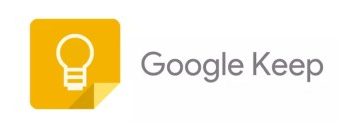Comment déplacer une fenêtre avec un clavier
Bien que vous puissiez facilement déplacer les fenêtres sur l’écran de votre ordinateur à l’aide d’une souris, peu d’utilisateurs savent que vous pouvez le faire avec un clavier. Beaucoup savent comment passer d’une fenêtre à l’autre à l’aide de raccourcis clavier, mais il existe également des raccourcis pour déplacer les fenêtres. Vous pouvez le faire si votre souris fonctionne mal ou simplement par curiosité.
Nous couvrirons les méthodes de déplacement des fenêtres à l’aide du clavier sous Windows, Mac et Ubuntu. Lisez la suite pour plus de détails.
Déplacer la fenêtre avec le clavier sur un Mac
Les Mac n’avaient pas de véritable moyen de déplacer les fenêtres jusqu’à macOS Catalina. La seule façon dans le passé était de carreler les fenêtres, en faisant asseoir deux fenêtres côte à côte. La nouvelle option de déplacement de Catalina permet aux utilisateurs de reproduire les anciens mouvements de déplacement de Windows.

Aujourd’hui, les utilisateurs peuvent configurer des raccourcis clavier personnalisés pour déplacer les fenêtres sans utiliser de souris. Voici les étapes.
Accédez aux Préférences Système sur votre Mac.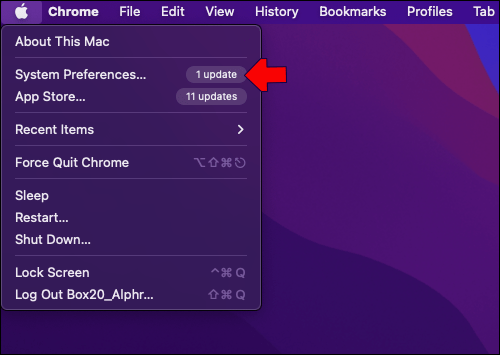 Recherchez”Clavier”et”Raccourcis”.
Recherchez”Clavier”et”Raccourcis”.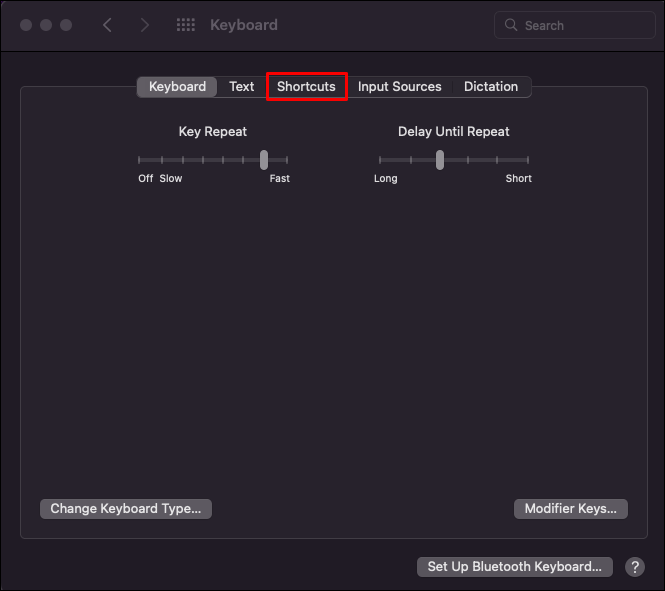 Cliquez sur”Raccourcis d’application”.
Cliquez sur”Raccourcis d’application”.
Sélectionnez le signe plus pour ajouter de nouveaux raccourcis.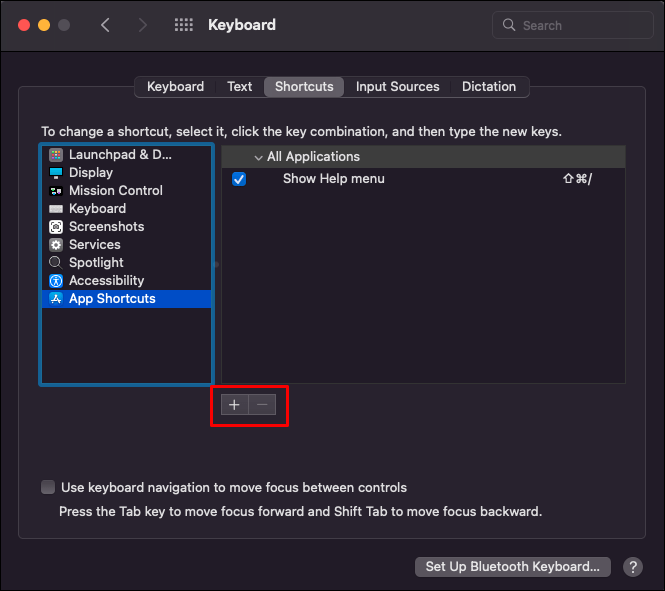 Choisir”Toutes les applications.”
Choisir”Toutes les applications.”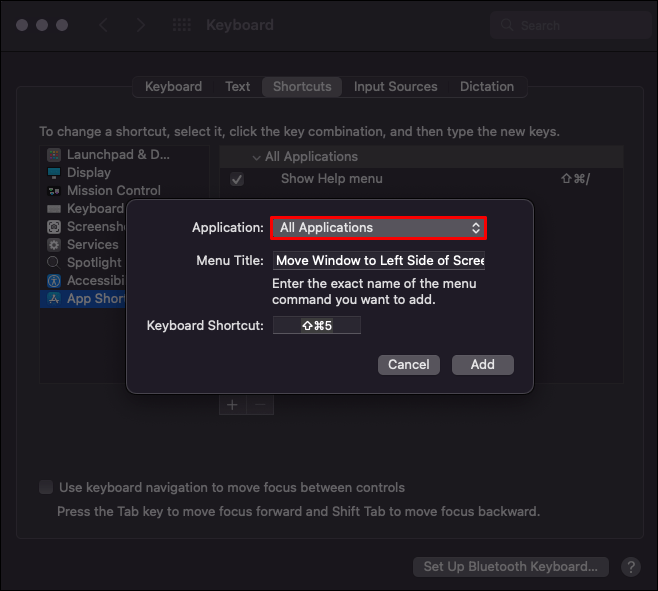 Vous verrez”Déplacer la fenêtre vers Côté gauche de l’écran”et”Déplacer la fenêtre vers le côté droit de l’écran.”
Vous verrez”Déplacer la fenêtre vers Côté gauche de l’écran”et”Déplacer la fenêtre vers le côté droit de l’écran.”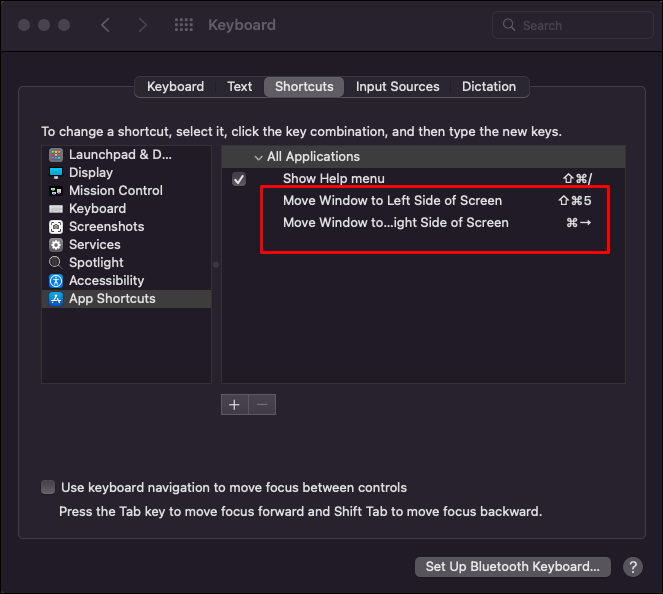 Ajouter de nouveaux raccourcis pour les deux options.
Ajouter de nouveaux raccourcis pour les deux options.
Vous ne pouvez déplacer les fenêtres de cette façon que si elles ne sont pas maximisées, car il n’y a pas d’espace d’écran pour déplacer une fenêtre maximisée. Malheureusement, la gestion des fenêtres Mac n’est pas aussi bonne que ce que propose Windows. Cependant, vous pouvez utiliser une application tierce appelée Moom.
Téléchargez et installez Moom.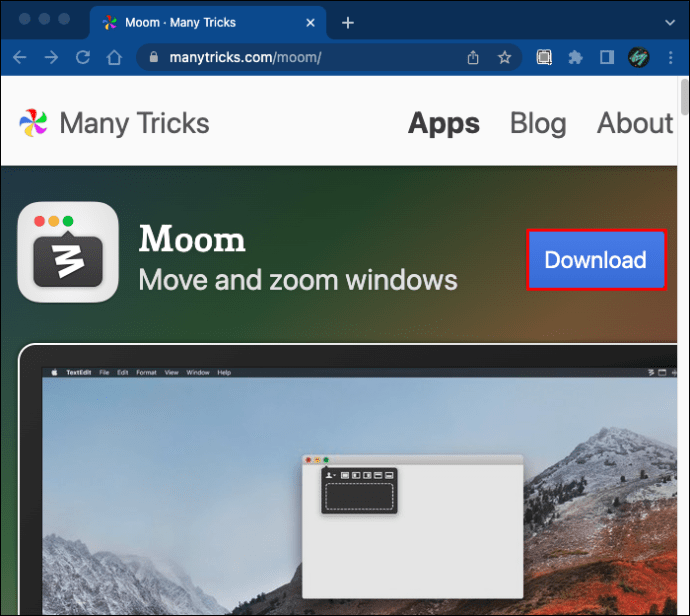 Cliquez sur”Clavier”.
Cliquez sur”Clavier”.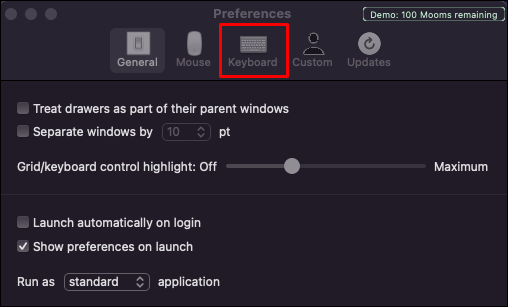 Configurez le raccourci pour déplacer la fenêtre. Enregistrez vos paramètres et testez.
Configurez le raccourci pour déplacer la fenêtre. Enregistrez vos paramètres et testez.
Moom dispose également de raccourcis pour envoyer des fenêtres d’un écran à un autre ou même passer du demi-écran au plein écran. La commande par défaut pour déplacer une fenêtre dans un affichage est Option + Touche gauche ou droite. Vous pouvez changer de raccourci s’il interfère avec d’autres fonctions sur votre Mac.
Déplacer la fenêtre avec le clavier dans Windows 11
Comme avec Mac, les utilisateurs de Windows 11 peuvent déplacer les fenêtres progressivement avec des touches de clavier. Cependant, il s’agit déjà d’une fonctionnalité inhérente activé. Vous n’avez pas besoin de télécharger d’applications ni de configurer de nouvelles configurations pour en profiter.
Voici comment effectuer cette action.
Cliquez avec le bouton droit sur une fenêtre qui n’est pas agrandie.
Cliquez sur l’option”Déplacer”.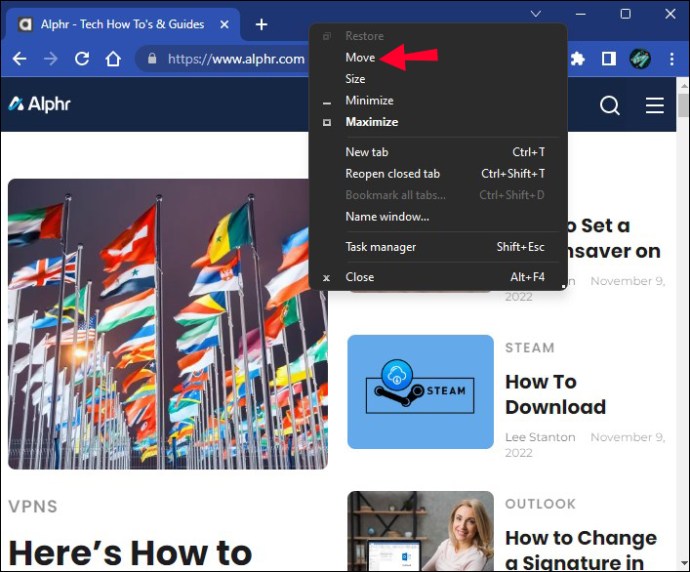 Utilisez les touches fléchées de votre clavier pour commencer à déplacer la fenêtre.
Utilisez les touches fléchées de votre clavier pour commencer à déplacer la fenêtre.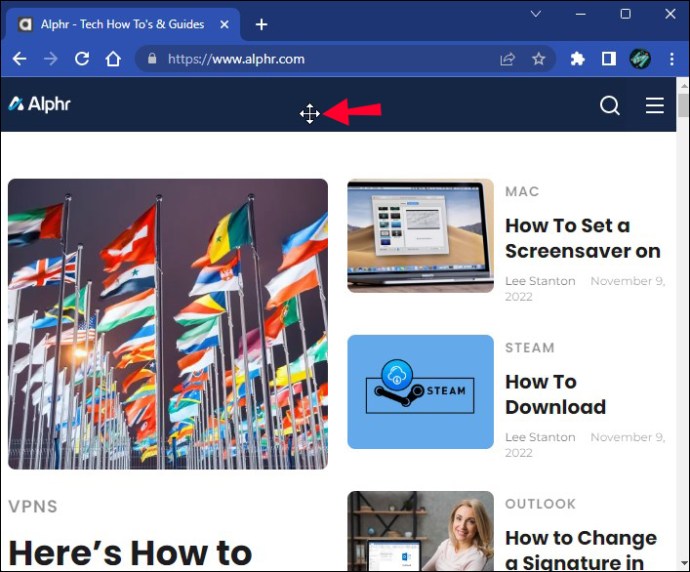 Appuyez sur Entrée pour arrêter de déplacer la fenêtre.
Appuyez sur Entrée pour arrêter de déplacer la fenêtre.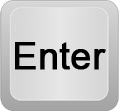
Les étapes ci-dessus peuvent même être effectuées sans la souris.
Appuyez sur Alt + Tab pour basculer entre les fenêtres.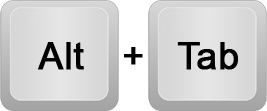 Appuyez sur Alt + Espace et ouvrez le menu.
Appuyez sur Alt + Espace et ouvrez le menu.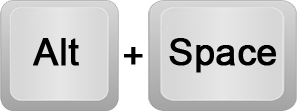 Après avoir appuyé sur M, utilisez les touches fléchées pour déplacer la fenêtre où vous le souhaitez.
Après avoir appuyé sur M, utilisez les touches fléchées pour déplacer la fenêtre où vous le souhaitez.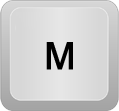 Pour terminer le mode de déplacement de la fenêtre, appuyez sur Entrée.
Pour terminer le mode de déplacement de la fenêtre, appuyez sur Entrée.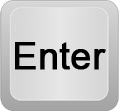
Voici une explication de ce que fait chaque raccourci ici.
Alt + Tab est le raccourci que beaucoup de gens utilisent pour rapidement passer de fenêtre en fenêtre. Vous le connaissez probablement.
Alt + Espace est la commande qui ouvre le menu de la fenêtre pour tout programme actuellement actif sous Windows. Pour activer la possibilité de le déplacer avec les touches fléchées, vous appuyez ensuite sur M (M étant la première lettre du mot”Déplacer”).
Les touches fléchées peuvent être utilisées pour sélectionner ou déplacer des objets dans la direction de la touche que vous sélectionnez.
Il existe également un moyen de positionner les fenêtres dans l’un des quatre quarts de l’écran.
Tout en maintenant la touche Windows enfoncée, vous pouvez appuyer sur les touches fléchées et déplacez une petite fenêtre vers les coins. Cela fonctionne même sur plusieurs moniteurs, et vous pouvez envoyer une fenêtre du coin d’un moniteur au quart adjacent d’un autre moniteur.
Par exemple, voici comment utiliser les étapes ci-dessus.
Assurez-vous qu’une fenêtre n’est pas maximisée.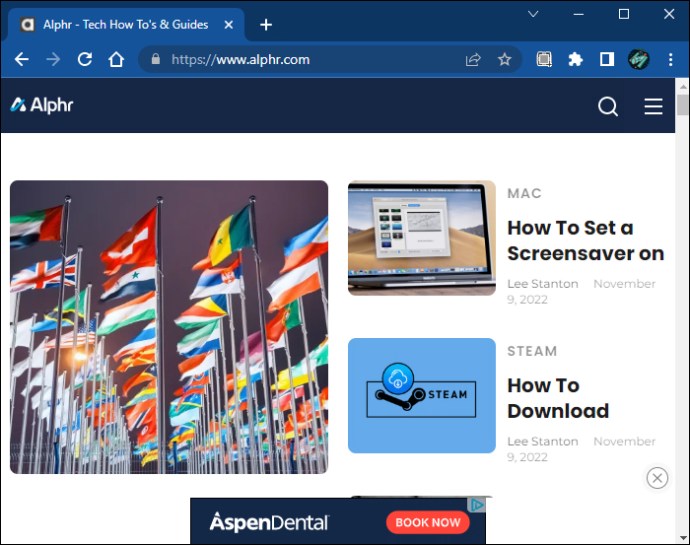 Maintenez la touche Windows enfoncée et appuyez sur une flèche de direction.
Maintenez la touche Windows enfoncée et appuyez sur une flèche de direction.  Appuyez sur une autre direction pour envoyer le wi dans un coin.
Appuyez sur une autre direction pour envoyer le wi dans un coin.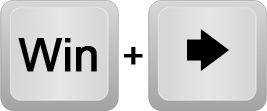 Si vous avez un autre écran, vous pouvez appuyer à gauche ou à droite pour envoyer la fenêtre dans le coin le plus proche. Relâchez les touches si vous voulez arrêter.
Si vous avez un autre écran, vous pouvez appuyer à gauche ou à droite pour envoyer la fenêtre dans le coin le plus proche. Relâchez les touches si vous voulez arrêter.
Le raccourci pour déplacer les fenêtres entre les écrans est la touche Windows + Maj + touche gauche ou droite. C’est instantané et ne nécessite pas de fenêtre restaurée.
Déplacer la fenêtre avec le clavier dans Windows 10
Les utilisateurs de Windows 10 peuvent utiliser la même méthode ci-dessus pour déplacer Windows en utilisant uniquement un clavier. Les raccourcis sont également identiques.
Cliquez avec le bouton droit sur n’importe quelle fenêtre que vous n’avez pas agrandie.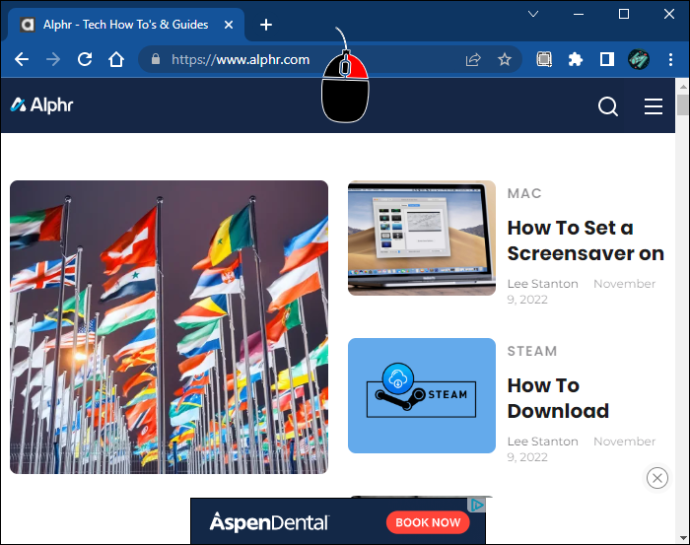 Sélectionnez”Déplacer”.
Sélectionnez”Déplacer”.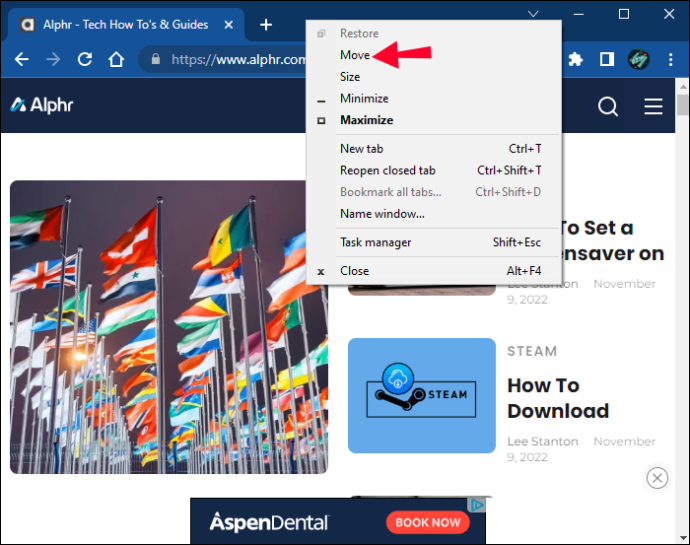 Appuyez sur les touches fléchées pour déplacer la fenêtre dans l’une des quatre directions.
Appuyez sur les touches fléchées pour déplacer la fenêtre dans l’une des quatre directions.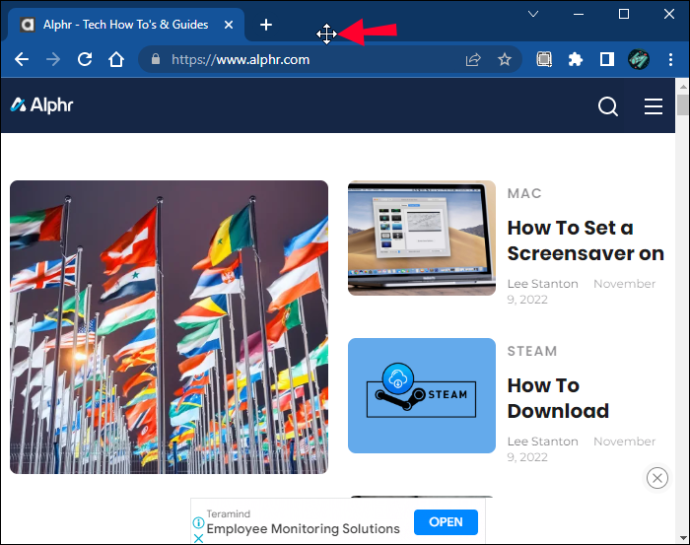 Appuyez sur Entrée pour arrêter de déplacer la fenêtre.
Appuyez sur Entrée pour arrêter de déplacer la fenêtre.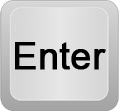
Pour le clavier-seule version, suivez ces étapes.
Passez à une fenêtre en utilisant Alt + Tab si nécessaire.
Ouvrez le menu avec Alt + Espace.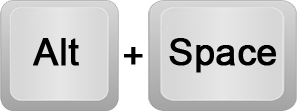 Appuyez sur M et utilisez les touches fléchées pour déplacer la fenêtre.
Appuyez sur M et utilisez les touches fléchées pour déplacer la fenêtre.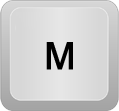 Pour arrêter, appuyez sur Entrée.
Pour arrêter, appuyez sur Entrée.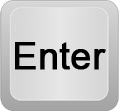
Vous pouvez également déplacer les fenêtres d’un coin à l’autre avec la touche Windows + les touches fléchées. Les mêmes commandes peuvent également réduire ou maximiser les fenêtres, vous devez donc être conscient du positionnement de la fenêtre pour obtenir le bon emplacement.
Réduire une fenêtre.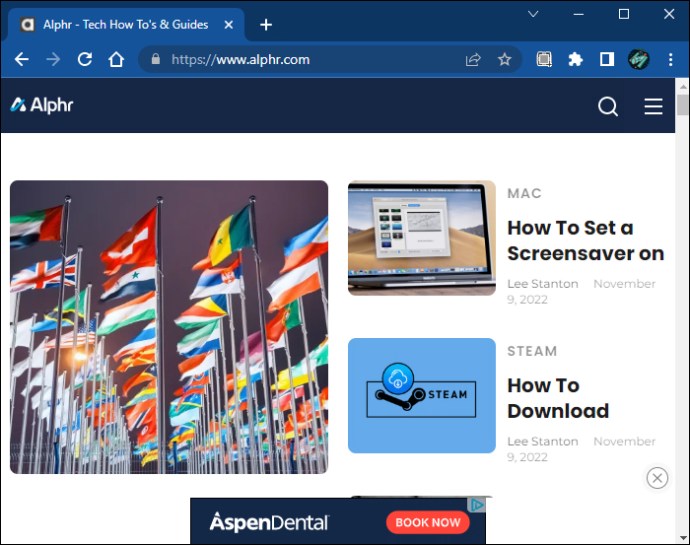 Maintenez la touche Windows enfoncée et déplacez la fenêtre dans un coin à l’aide des touches fléchées.
Maintenez la touche Windows enfoncée et déplacez la fenêtre dans un coin à l’aide des touches fléchées. Lâchez les touches lorsque vous souhaitez arrêter de déplacer la fenêtre.
Lâchez les touches lorsque vous souhaitez arrêter de déplacer la fenêtre.
Bien que moins précise, cette méthode est excellente si vous souhaitez envoyer des fenêtres à un coin immédiatement.
Les utilisateurs peuvent également envoyer des fenêtres vers d’autres écrans à l’aide de la touche Windows + Maj + Flèche.
Déplacer la fenêtre avec le clavier dans Ubuntu
Les utilisateurs d’Ubuntu peuvent se réjouir car il existe également un moyen de déplacer les fenêtres avec uniquement le clavier dans leur système. Le raccourci est Alt + F7.
Sélectionnez une fenêtre sur Ubuntu ou utilisez Alt + Tab pour changer d’application.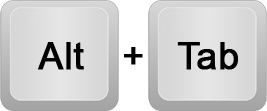 Appuyez sur Alt + F7.
Appuyez sur Alt + F7.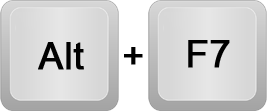 Utilisez les touches fléchées pour déplacer la fenêtre.
Utilisez les touches fléchées pour déplacer la fenêtre.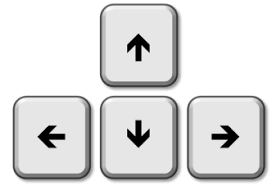 Appuyez sur Entrée pour arrêter de déplacer les fenêtres.
Appuyez sur Entrée pour arrêter de déplacer les fenêtres.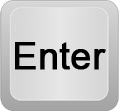
Le processus est remarquablement similaire à l’utilisation de Windows.
FAQ supplémentaires
Pouvez-vous déplacer une fenêtre hors écran ?
Windows vous permet uniquement de déplacer une fenêtre active Windows, il est donc nécessaire d’appuyer sur Alt + Tab pour rechercher fo r la fenêtre que vous souhaitez déplacer. Une fois que vous l’avez fait, vous pouvez le déplacer à l’aide de votre souris ou de votre clavier. Ceci est également possible sur Ubuntu et macOS car l’utilisation des touches Alt + Tab est un élément de base sur de nombreux systèmes d’exploitation.
Comment réinitialiser la position d’une fenêtre ?
Vous n’avez qu’à faire un clic droit sur n’importe quelle fenêtre de Windows et sélectionner”Restaurer”. Sinon, appuyez sur Alt + Espace pour ouvrir le menu, puis sur R si vous souhaitez uniquement utiliser le clavier. Cela restaure votre fenêtre à la taille d’origine avant elle a été agrandie ou réduite.
La plupart des applications vous permettent de redimensionner les fenêtres manuellement et la restauration vous permettra de revenir rapidement à la taille de fenêtre la plus récente. Les nouveaux ajustements sont enregistrés.
Ce que que fait”Cascade Windows” ?
Cette fonctionnalité permet aux utilisateurs d’empiler les fenêtres les unes devant les autres. Pour éviter les fenêtres inaccessibles, toutes les nouvelles fenêtres sont légèrement déplacées vers la droite pour vous montrer combien sont actuellement en cascade. Vous pouvez rassembler rapidement toutes les fenêtres de cette façon.
Manipulation du clavier
Les claviers ne sont pas seulement utiles pour taper-ils sont aussi une alternative pour déplacer les fenêtres si votre souris tombe en panne. La connaissance de ces raccourcis et commandes vous aidera également à contrôler rapidement votre ordinateur. Vous ne regretterez pas de les mémoriser car ils pourraient vous être utiles.
Avez-vous un raccourci clavier que vous utilisez souvent ? Connaissez-vous d’autres façons de déplacer une fenêtre ? Faites-le nous savoir dans la section des commentaires ci-dessous.
Avertissement : certaines pages de ce site peuvent inclure un lien d’affiliation. Cela n’affecte en rien notre rédaction.